
Kombinované použití více zařízení Apple pomocí funkce kontinuity
Když svůj Mac používáte společně s jiným zařízením Apple (například s iPhonem, iPadem nebo Apple Watch), můžete využívat speciální funkce Kontinuity, které umožňují používat vaše zařízení jedinečnými způsoby. Můžete bezproblémově pracovat na všech svých zařízeních, předávat úlohy, sdílet soubory a fotky, streamovat obraz i zvuk a mnoho dalšího. Funkce Kontinuity jsou integrovány přímo do operačních systémů vašich zařízení a do mnohých aplikací, které každodenně používáte. Není třeba instalovat žádnou další aplikaci. Stačí se na každém zařízení přihlásit k témuž účtu Apple a můžete začít.
Poznámka: Funkce Kontinuity vyžadují splnění minimálních systémových požadavků, přičemž některé funkce vyžadují Wi-Fi a Bluetooth®. Informace najdete v článku podpory Apple Požadavky a funkce Kontinuity na zařízeních Apple.
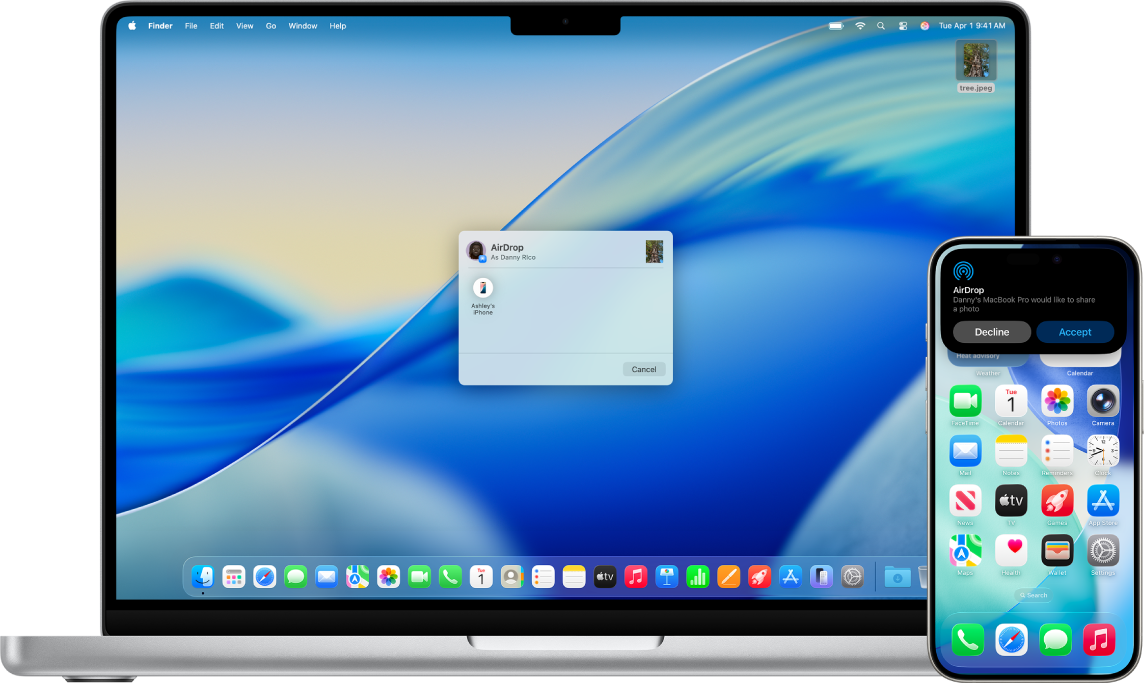
Rychlé sdílení obsahu mezi zařízeními
Můžete sdílet fotky, videa, kontakty a další obsah, a to s kýmkoli používajícím zařízení Apple ve vaší blízkosti. Sdílení mezi iPadem, iPhonem a Macem přes AirDrop je stejně jednoduché jako přetažení.
Použití AirDropu k odesílání položek do blízkých zařízení Apple
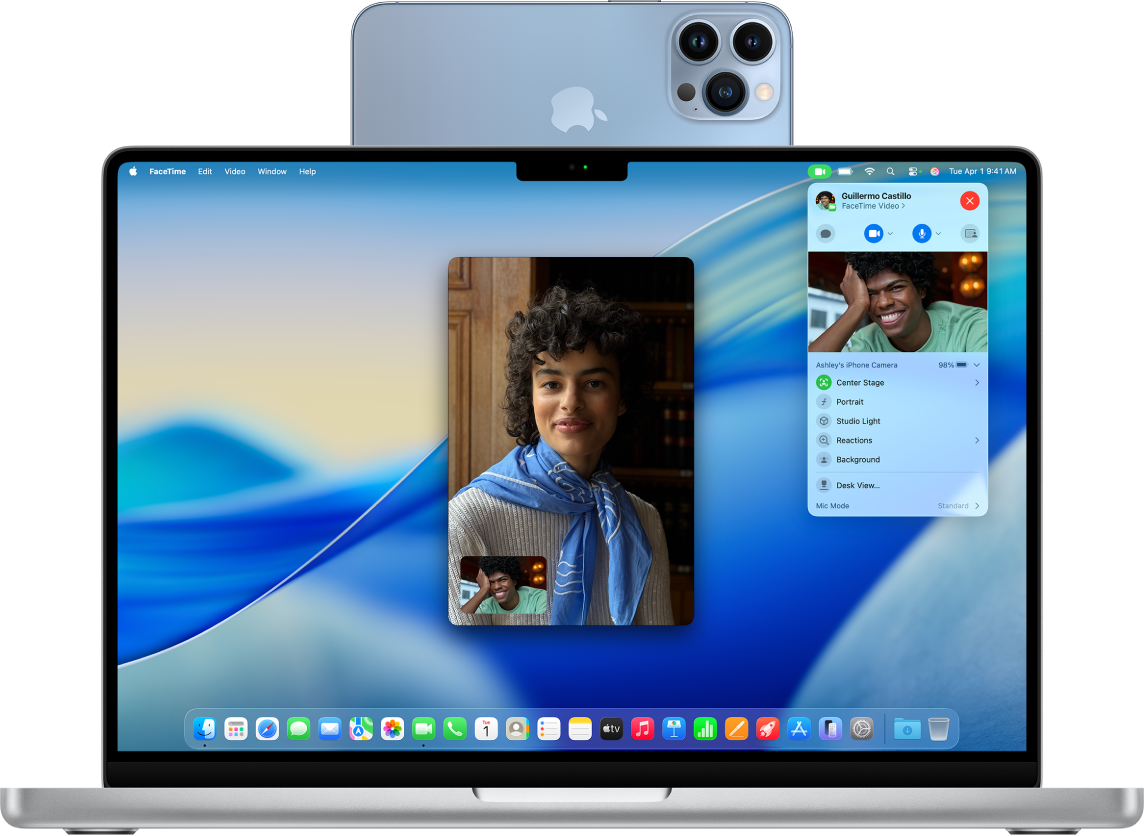
Použití fotoaparátu iPhonu s Macem
Funkce s názvem Fotoaparát přes Kontinuitu vám umožňuje využívat iPhone jako webovou kameru nebo mikrofon vašeho počítače Mac. Při používání iPhonu jako webové kamery máte také k dispozici různé videoefekty, například Pohled na stůl.
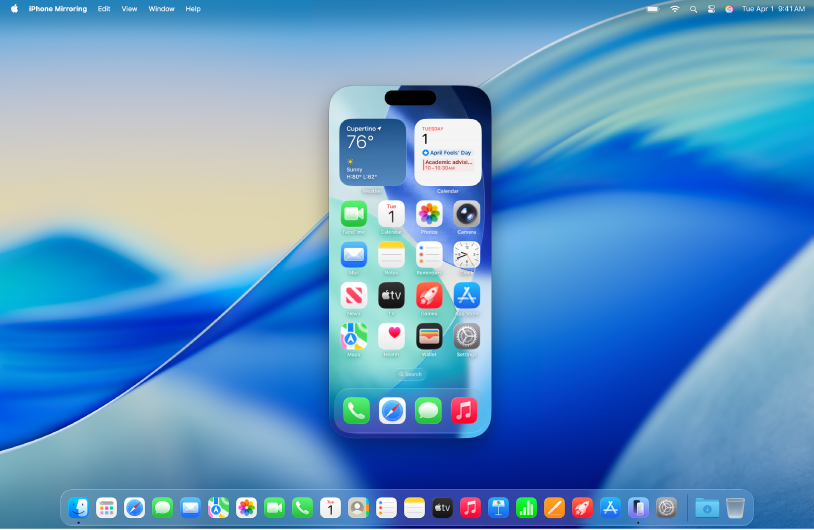
Ovládání iPhonu z Macu
Svůj iPhone můžete ovládat na Macu a zároveň z něj přijímat oznámení a informace o živých aktivitách, takže vám nic neunikne.

Rozšíření pracovního prostoru pomocí iPadu
Díky funkci Sidecar se iPad stane druhým monitorem Macu. Můžete na něj rozšířit plochu Macu nebo na obou obrazovkách zobrazit tutéž aplikaci, ale ovládat její různé aspekty.
Ještě více funkcí Kontinuity
Kopírování a vkládání Díky univerzální schránce můžete kopírovat text, obrázky, fotky a videa z jednoho zařízení Apple a potom je vkládat na jiném. | Předávání úloh Díky službě Handoff můžete začít pracovat na úloze – například vytváření dokumentu, psaní e-mailu nebo procházení webu – v jednom zařízení a v jiném zařízení pokračovat tam, kde jste práci přerušili. |
Společné ovládání Macu a iPadu Pomocí jediné klávesnice a trackpadu nebo myši můžete s použitím funkce Společné ovládání pracovat zároveň na iPadu a Macu. | Streamování na větší obrazovku Videa, hudbu, fotky a další obsah z iPhonu či iPadu můžete nasdílet do Macu anebo z Macu na televizi. |
Příjem hovorů a odesílání textových zpráv z Macu Můžete přepojovat hovory z iPhonu a odesílat a přijímat textové zprávy na Macu. | Sdílení Wi-Fi Pomocí osobního hotspotu na iPhonu nebo iPadu (Wi-Fi + Cellular) můžete Mac připojit k internetu. |
Vkládání kreseb, fotek a skenů Můžete pořídit snímek nebo naskenovat dokument fotoaparátem iPhonu nebo iPadu a mít je okamžitě k dispozici na Macu. | Odemykání Macu pomocí Apple Watch Hodinky Apple Watch můžete použít k odemykání Macu nebo schvalování požadavků na ověření totožnosti. Odemykání Macu a schvalování požadavků pomocí hodinek Apple Watch |
Další způsoby používání vašich zařízení společně
Funkce Kontinuity nejsou jediným způsobem umožňujícím využívat Mac s ostatními zařízeními Apple. Můžete také:
Poznámka: Zrcadlení iPhonu musí být ve vaší zemi nebo oblasti dostupné. V Evropské unii není Zrcadlení iPhonu momentálně k dispozici.